Mac Mikrofon Ne Deluje? Ultimate Fix in Vodnik Za Odpravljanje Težav 2025
Preizkusite in odpravite težave z mikrofonom Mac z našim obsežnim vodnikom za odpravljanje težav in spletnim testerjem mikrofonov
Pritisnite za začetek
Posodobljeno 3. februar 2024
Kako odpraviti mikrofon, ki ne deluje v sistemu MacOS
-
Preverite dovoljenja za mikrofon
- Odprite System Preferences.
- Kliknite možnost Zvok.
- Izberite zavihek Vhod.
- Prepričajte se, da je mikrofon, ki ga želite uporabiti, omogočen in izbran.
-
Izberite pravilni mikrofon
- V zgornjem meniju kliknite ikono Centra za nadzor.
- Kliknite možnost Zvok.
- V spustnem meniju Vhod izberite mikrofon, ki ga želite uporabiti.
-
Posodobite zvočne gonilnike
- Kliknite ikono Apple in izberite About This Mac.
- Kliknite gumb System Report….
- V levi stranski vrstici izberite možnost Hardware.
- Kliknite Sound.
- Pod možnostjo Audio preverite, ali so na voljo posodobitve za katero koli od naprav, navedenih v razdelku Audio Input Devices.
-
Znova zaženite MacOS
- Kliknite ikono Apple in izberite Restart….
- Preverite, ali mikrofon deluje po ponovnem zagonu.
-
Preverite nastavitve zasebnosti za mikrofon
- Kliknite ikono Apple in izberite System Preferences.
- Kliknite možnost Security & Privacy.
- Izberite zavihek Privacy.
- V levi stranski vrstici izberite možnost Microphone.
- Prepričajte se, da je omogočena možnost Allow apps to access your microphone.
-
Odpravite težave s strojno opremo
- Preverite, ali je mikrofon pravilno priključen v računalnik.
- Če uporabljate zunanji mikrofon, preizkusite drug kabel USB.
- Preizkusite mikrofon na drugem računalniku ali napravi, da preverite, ali deluje.
-
Obrnite se na podporo Apple
- Obiščite spletno mesto podpore Apple.
- Opišite svojo težavo z mikrofonom.
- Sledite navodilom, ki jih zagotovi ekipa za podporo Apple.
Če upoštevate te korake, lahko odpravite težave z mikrofonom v sistemu MacOS in zagotovite nemoteno komunikacijo med video- in avdioklici.
Poiščite rešitve za odpravljanje težav z mikrofonom
Ko se soočate s težavami z mikrofonom na Mac v določenih aplikacijah, je ključnega pomena, da poiščete ciljne rešitve. Naša zbirka vodnikov za posamezne aplikacije je tu, da vam pomaga odpraviti težave z mikrofonom. Vsak vodnik je prilagojen za obravnavo pogostih in edinstvenih težav z mikrofonom v različnih aplikacijah v Mac .
Naši izčrpni vodniki pokrivajo odpravljanje težav z mikrofonom za široko paleto aplikacij, vključno z:
- Skype mikrofon ne deluje na Mac
- Messenger mikrofon ne deluje na Mac
- FaceTime mikrofon ne deluje na Mac
- WhatsApp mikrofon ne deluje na Mac
- Hangouts mikrofon ne deluje na Mac
- Google Duo mikrofon ne deluje na Mac
- Viber mikrofon ne deluje na Mac
- WeChat mikrofon ne deluje na Mac
- Zoom mikrofon ne deluje na Mac
- Teams mikrofon ne deluje na Mac
Oceni aplikacijo!
 Tedenski Nasvet
Tedenski Nasvet
Rešite težave z mikrofonom
Imate težave z mikrofonom? Prišli ste na pravo mesto! Naši izčrpni vodniki so vaš vir za hitro in enostavno odpravljanje težav z mikrofonom. Odpravite pogoste težave v sistemih Windows, macOS, iOS, Android in aplikacijah, kot so Zoom, Teams, Skype in druge. Z našimi jasnimi navodili lahko težave z mikrofonom rešite brez težav, ne glede na vaše tehnično znanje. Začnite zdaj in v nekaj trenutkih poskrbite, da bo vaš mikrofon popolnoma deloval!
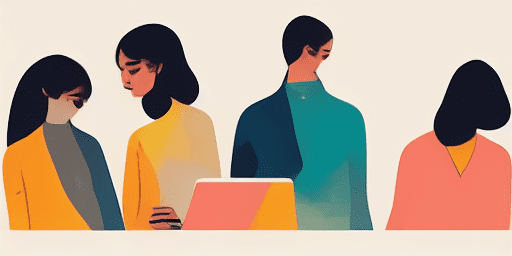
Kako odpraviti težave z mikrofonom
Preprosti koraki za popravilo mikrofona
Izberite svojo napravo ali aplikacijo
Na našem seznamu vodnikov izberite napravo ali aplikacijo, s katero imate težave z mikrofonom.
Uporabite ponujene rešitve
Uporabite naš podroben vodnik, da uporabite popravke in poskrbite, da bo vaš mikrofon deloval, kot bi moral.
Potrdite, da vaš mikrofon deluje
Po odpravi težav izvedite hiter preizkus, da preverite, ali so težave z mikrofonom odpravljene.
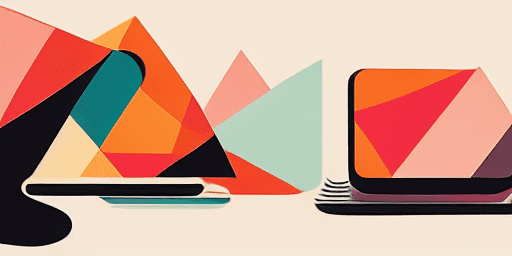
Pregled funkcij
Odpravljanje težav po korakih
Z našimi preprostimi vodniki po korakih z lahkoto krmarite po težavah z mikrofonom.
Celovita pokritost naprav in aplikacij
Ne glede na to, ali ste igralec, delavec na daljavo ali samo klepetate s prijatelji, imamo rešitve za vse vrste naprav in aplikacij.
Aktualni in zanesljivi popravki
Naše rešitve se redno posodabljajo, da zagotovimo zanesljivost z najnovejšimi posodobitvami OS in različicami aplikacij.
Popolnoma brezplačno vodenje
Dostopajte do vse naše vsebine za odpravljanje težav z mikrofonom brez kakršnih koli stroškov ali potrebe po registraciji.
Pogosto zastavljena vprašanja
Katere naprave in aplikacije so vključene v vodnike?
Naše odpravljanje težav zajema različne naprave in aplikacije, vključno s pametnimi telefoni, tablicami, računalniki ter priljubljenimi aplikacijami za sporočanje in videokonference.
Ali so kakšni stroški povezani z uporabo teh vodnikov?
Naši vodniki so brezplačni za uporabo. Verjamemo v zagotavljanje dostopnih rešitev vsem.
Kako posodobljeni so vodniki za odpravljanje težav?
Naše vodnike nenehno posodabljamo, da odražajo najnovejše rešitve za nove in trdovratne težave z mikrofonom.